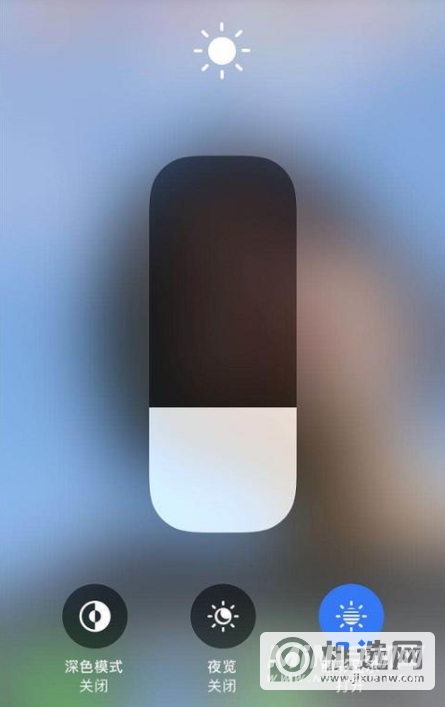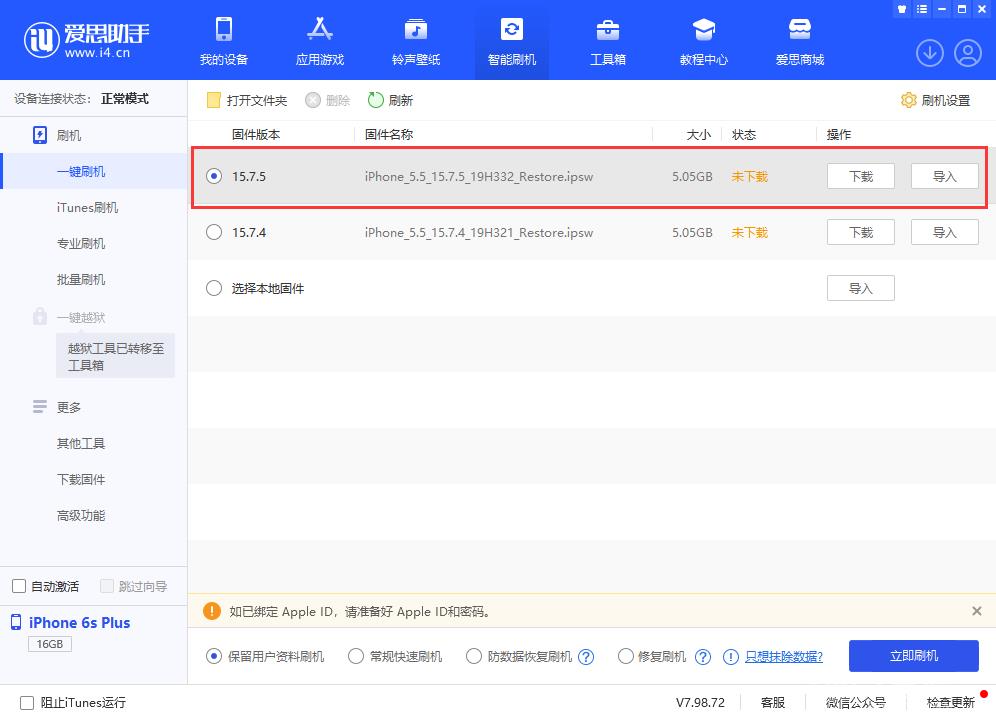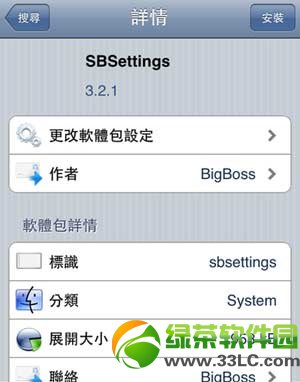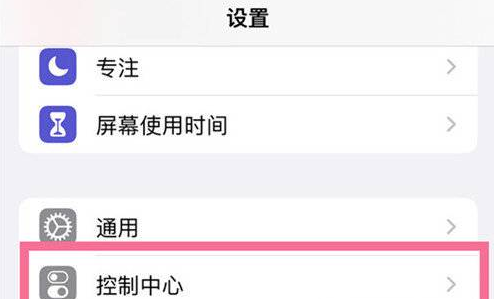iphone13怎么将图片隔空投送? iPhone13搭载A15处理器、运行流程以及各种新功能。其中之一,AirDrop,很受用户欢迎。因此,为了方便大家,小编准备了iPhone13的AirDrop功能的设置和使用方法。我们一起来看看吧。
关于如何在iPhone 13上设置和使用AirDrop功能的说明
如何在iPhone 13上设置AirDrop功能
开始前
确保您想要接收内容的用户在附近并且在蓝牙和Wi-Fi 范围内。
检查您和您想要接收内容的人是否已打开Wi-Fi 和蓝牙。如果任何一方打开了个人热点,请将其关闭。
检查您想要接收内容的人是否已将AirDrop 设置为仅接收来自其联系人的内容。如果他们已设置,并且您在他们的通讯录中,则他们需要在您的通讯录卡中提供您的Apple ID 所用的电子邮件地址或电话号码,才能使AirDrop 发挥作用。
如果您不在他们的联系人中,请要求他们将AirDrop 设置设置为“所有人”以接收文件。
您可以随时将AirDrop 接收设置设置为“仅限联系人”或“关闭接收”,以控制谁可以看到您的设备并在AirDrop 中向您发送内容。
如何使用空投
请按照适合您设备的步骤操作:
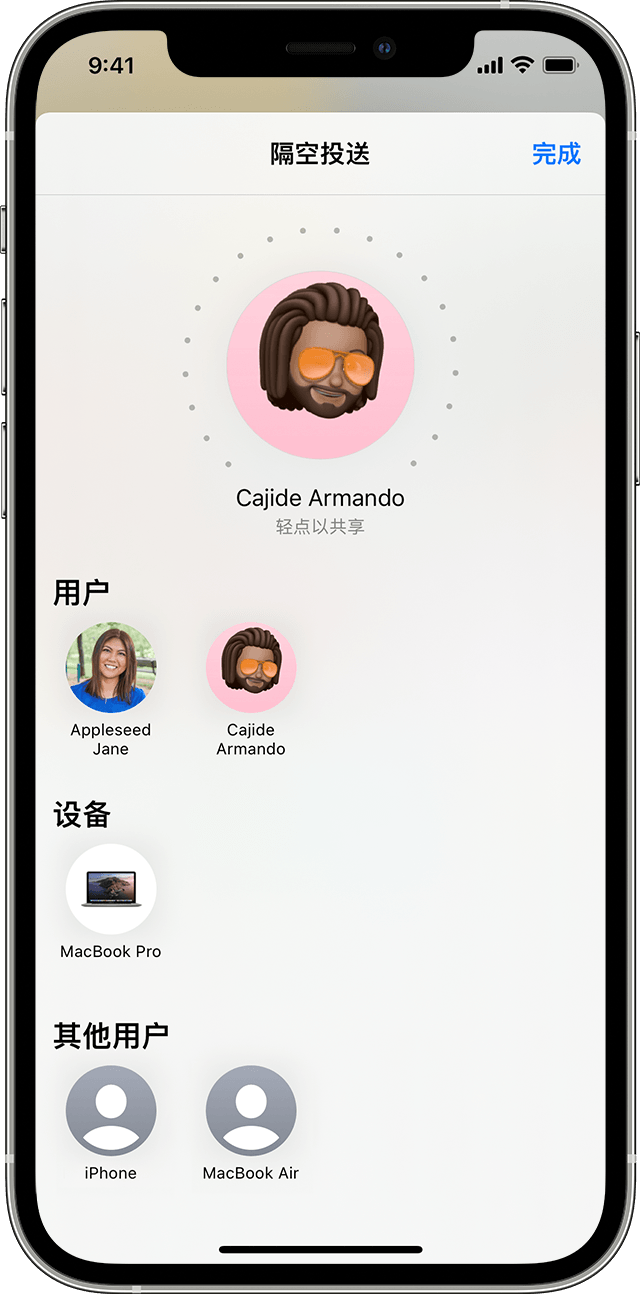
在iPhone 11 或更高版本上
打开应用程序,然后点击“共享”或“共享”按钮。如果您从“照片”应用程序共享照片,则可以向左或向右滑动并选择多张照片。
点击“隔空投送”按钮。
如果您要与其共享的人也有iPhone 11 或更高版本,请将您的iPhone 指向另一部iPhone 的方向。
点击屏幕顶部另一部iPhone 的用户个人资料图片。或者,您可以在Apple 设备之间使用AirDrop。如果您在“AirDrop”按钮上看到红色编号标记,则表示您可以向附近多个设备共享内容。点击“AirDrop”按钮,然后点击您想要与其共享内容的人。了解如果您看不到AirDrop 用户或其他设备,该怎么办。
如果您要与之共享的人在您的“联系人”中,您将看到一张带有其姓名的图片。如果他们不在您的“通讯录”中,您将只能看到他们的姓名而看不到图像。
看完这篇大家一定知道9158app还有很多实用的软件教程和最新的手机资讯,赶紧关注我们吧!